एक्सेल में सरल पेरेटो चार्ट कैसे बनाएं?
पेरेटो चार्ट एक कॉलम चार्ट और एक लाइन ग्राफ से बना होता है, इसका उपयोग गुणवत्ता समस्याओं का विश्लेषण करने और गुणवत्ता समस्याओं के उत्पादन में प्रमुख कारक निर्धारित करने के लिए किया जाता है। यदि आप विफलता, ग्राहक शिकायतों या उत्पाद दोषों के सबसे सामान्य कारणों को प्रदर्शित करने के लिए अपनी वर्कशीट में पेरेटो चार्ट बनाना चाहते हैं, तो मैं आपके लिए चरणों का परिचय दे सकता हूं।
- Excel 2016, 2019, या 365 में एक पेरेटो चार्ट बनाएं
- एक्सेल 2013 या पुराने संस्करणों में एक पेरेटो चार्ट बनाएं
Excel 2016, 2019, या 365 में एक पेरेटो चार्ट बनाएं
यदि आप Excel 2016, 2019, या 365 का उपयोग कर रहे हैं, तो आप निम्नानुसार आसानी से एक पेरेटो चार्ट बना सकते हैं:
1. एक्सेल में स्रोत डेटा तैयार करें, और स्रोत डेटा का चयन करें।
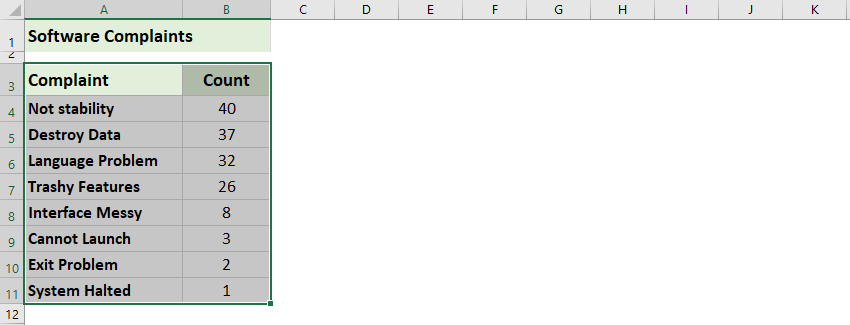
2। क्लिक करें सम्मिलित करें > सांख्यिकी चार्ट सम्मिलित करें > परेटो.
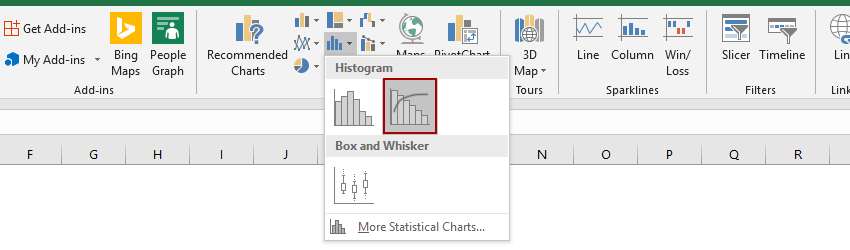
फिर पेरेटो चार्ट बनाया जाता है। स्क्रीनशॉट देखें:

क्लस्टर कॉलम चार्ट के लिए संचयी योग रेखा और लेबल जोड़ने के लिए एक क्लिक
क्लस्टर कॉलम चार्ट सांख्यिकीय कार्यों में काफी सामान्य और उपयोगी है। अब, Excel के लिए Kutools एक चार्ट टूल जारी करता है - चार्ट में संचयी योग जोड़ें केवल एक क्लिक से क्लस्टर कॉलम चार्ट के लिए संचयी कुल रेखा और सभी संचयी कुल लेबल को शीघ्रता से जोड़ने के लिए!
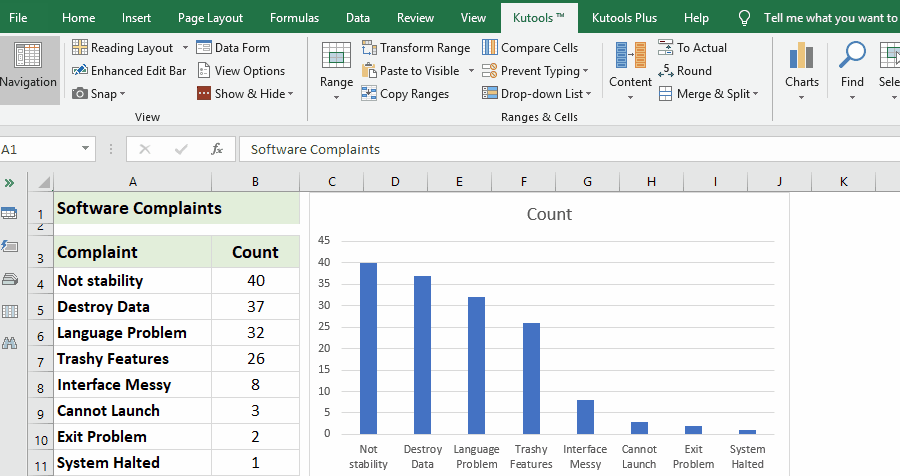
एक्सेल के लिए कुटूल - 300 से अधिक आवश्यक उपकरणों के साथ सुपरचार्ज एक्सेल। बिना किसी क्रेडिट कार्ड की आवश्यकता के पूर्ण-विशेषताओं वाले 30-दिवसीय निःशुल्क परीक्षण का आनंद लें! अब समझे
एक्सेल 2013 या पुराने संस्करणों में एक पेरेटो चार्ट बनाएं
Excel 2013 या पुराने संस्करणों में पेरेटो चार्ट बनाने के लिए, कृपया यह करें:
1. अपने उत्पादन की प्रत्येक शिकायत या दोष की संख्या को निम्न स्क्रीनशॉट की तरह एक वर्कशीट में टाइप करें और सूचीबद्ध करें:

2. इस मामले में सेल B4 का चयन करके और क्लिक करके इस डेटा को अवरोही क्रम में क्रमबद्ध करें जानकारी > सबसे बड़े से सबसे छोटे को छाँटें आइकन.

और अब कॉलम बी में आपके मान नीचे दिखाए गए स्क्रीनशॉट के अनुसार अवरोही क्रम में हैं:

3. फिर इस सूत्र को दर्ज करके संचयी गणना की गणना करें = B4 इस मामले में सेल C4 में, और दबाएँ दर्ज कुंजी।

4. सेल C5 में, यह सूत्र टाइप करें =सी4+बी5, दबाएँ दर्ज कुंजी, और सेल C5 का चयन करें, फिर भरण हैंडल को उस सीमा तक खींचें जिसमें आप इस सूत्र को शामिल करना चाहते हैं, और कॉलम C में सभी संचयी गणना मानों की गणना की गई है। स्क्रीनशॉट देखें:

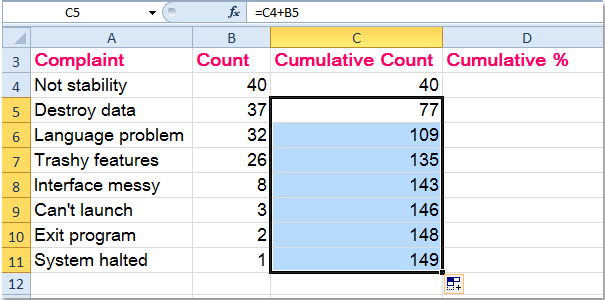
5. इसके बाद, आपको संचयी प्रतिशत की गणना करने की आवश्यकता है, उदाहरण के लिए सेल डी4 में, इस सूत्र को इनपुट करें =C4/$C$11, (कोश C4 पहली शिकायतों की संख्या और सेल को इंगित करता है C11 इसमें शिकायतों की कुल संख्या शामिल है) और फिर आप जिस श्रेणी का उपयोग करना चाहते हैं उसे भरने के लिए सूत्र को नीचे खींचें।


सुझाव: आप श्रेणी का चयन करके और चयन करने के लिए राइट क्लिक करके सेल को प्रतिशत स्वरूपण में प्रारूपित कर सकते हैं प्रारूप कोशिकाएं > प्रतिशतता.
टिप: भविष्य में पुन: उपयोग के लिए एक श्रेणी को ऑटोटेक्स्ट प्रविष्टि (शेष सेल प्रारूप और सूत्र) के रूप में सहेजें
हर बार गणना के लिए कोशिकाओं को संदर्भित करना और सूत्र लागू करना बहुत कठिन होगा। एक्सेल के लिए कुटूल्स इसका एक सुंदर समाधान प्रदान करता है ऑटो टेक्स्ट रेंज को ऑटोटेक्स्ट प्रविष्टि के रूप में सहेजने के लिए उपयोगिता, जो रेंज में सेल प्रारूप और सूत्र बने रह सकती है। और फिर आप किसी भी कार्यपुस्तिका में केवल एक क्लिक से इस श्रेणी का पुन: उपयोग कर सकते हैं।
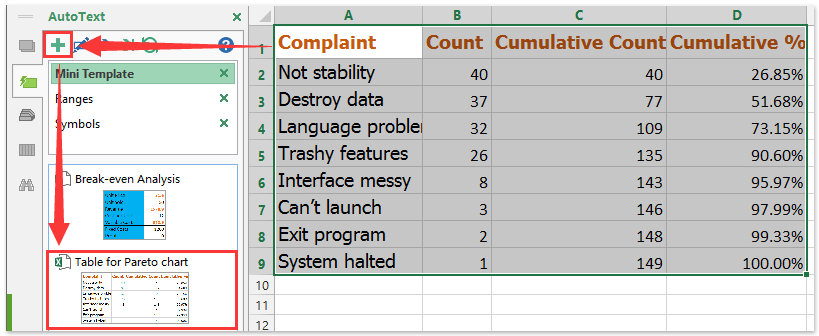
6. और अब आपका डेटा पूरा हो गया है और पेरेटो चार्ट बनाने के लिए तैयार है, इसे दबाए रखें कंट्रोल कुंजी कॉलम ए, कॉलम बी और कॉलम डी में डेटा का चयन करें, और फिर क्लिक करें सम्मिलित करें > स्तंभ > संकुलित स्तम्भ, स्क्रीनशॉट देखें:

7. और आपको इस प्रकार एक चार्ट मिलेगा:

8. फिर एक लाल पट्टी (संचयी प्रतिशत) चुनें और राइट क्लिक करें, फिर चुनें श्रृंखला चार्ट प्रकार बदलें संदर्भ मेनू से, स्क्रीनशॉट देखें:

9. में चार्ट प्रकार बदलें डायलॉग, लाइन विद मेकर्स चुनें और क्लिक करें OK. और आपको नीचे दिखाए गए स्क्रीनशॉट की तरह चार्ट मिलेगा:


10. और फिर लाल रेखा का चयन करें, राइट क्लिक करें और चुनें प्रारूप डेटा श्रृंखला, में प्रारूप डेटा श्रृंखला संवाद बॉक्स में, चयन करें शृंखला विकल्प और जाँच करें द्वितीयक अक्ष सही अनुभाग में. स्क्रीनशॉट देखें:


11. फिर संवाद बंद करें, और द्वितीयक अक्ष को चार्ट में जोड़ दिया गया है, प्रतिशत अक्ष का चयन करें और चुनने के लिए राइट क्लिक करें एक्सिस को फॉर्मेट करें.
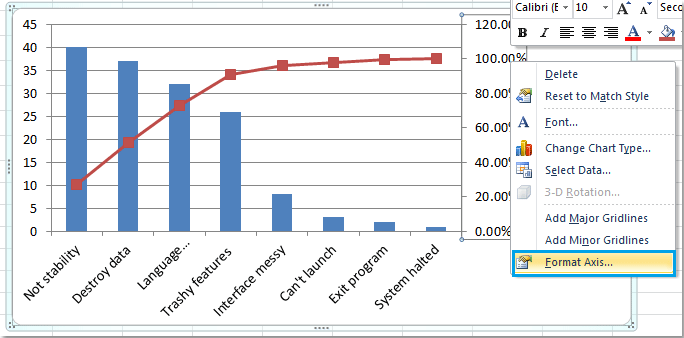
12. में एक्सिस को फॉर्मेट करें संवाद, जांचें फिक्स्ड बगल में रेडियो बटन अधिकतम, और टेक्स्ट बॉक्स में संख्या को 1.0 पर सेट करें। स्क्रीनशॉट देखें:

13. और फिर संवाद बंद करें, पेरेटो चार्ट निम्नलिखित स्क्रीनशॉट के रूप में पूरी तरह से समाप्त हो गया है:
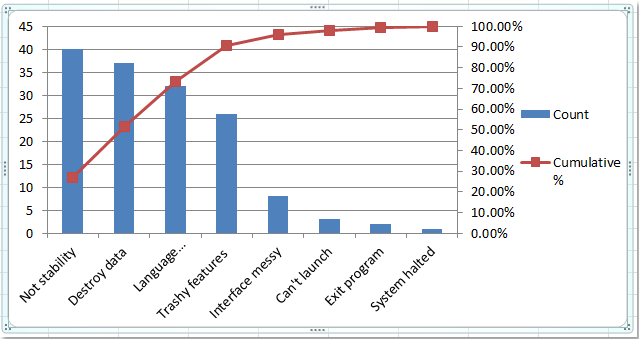
डेमो: एक्सेल में एक सरल पेरेटो चार्ट बनाएं
सभी चार्ट को छवियों के रूप में शीघ्रता से निर्यात करने के लिए एक्सेल की एक्सपोर्ट ग्राफ़िक्स उपयोगिता के लिए कुटूल लागू करें
आप एक्सेल के लिए कुटूल लागू कर सकते हैं निर्यात ग्राफिक्स वर्तमान कार्यपुस्तिका में सभी आकृतियों, चार्टों, चित्रों, शब्द कलाओं को आसानी से पीएनजी/जेपीजी/टीआईएफ/जीआईएफ छवियों में निर्यात करने की उपयोगिता।
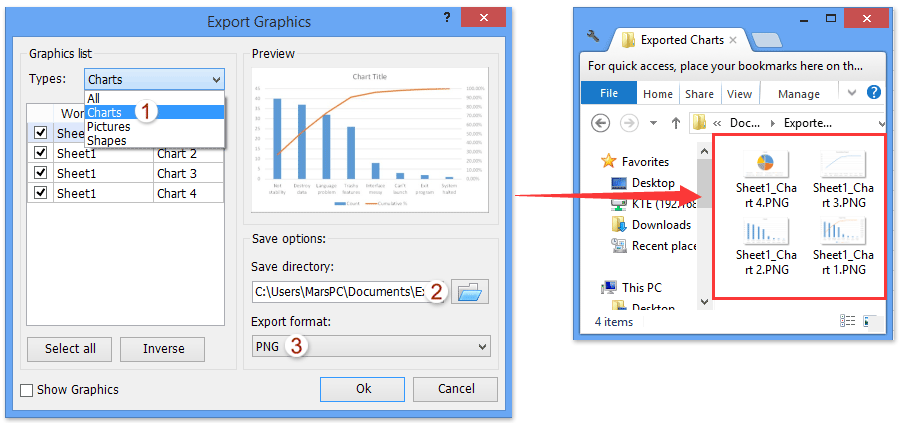
संबंधित आलेख:
सर्वोत्तम कार्यालय उत्पादकता उपकरण
एक्सेल के लिए कुटूल के साथ अपने एक्सेल कौशल को सुपरचार्ज करें, और पहले जैसी दक्षता का अनुभव करें। एक्सेल के लिए कुटूल उत्पादकता बढ़ाने और समय बचाने के लिए 300 से अधिक उन्नत सुविधाएँ प्रदान करता है। वह सुविधा प्राप्त करने के लिए यहां क्लिक करें जिसकी आपको सबसे अधिक आवश्यकता है...

ऑफिस टैब ऑफिस में टैब्ड इंटरफ़ेस लाता है, और आपके काम को बहुत आसान बनाता है
- Word, Excel, PowerPoint में टैब्ड संपादन और रीडिंग सक्षम करें, प्रकाशक, एक्सेस, विसियो और प्रोजेक्ट।
- नई विंडो के बजाय एक ही विंडो के नए टैब में एकाधिक दस्तावेज़ खोलें और बनाएं।
- आपकी उत्पादकता 50% बढ़ जाती है, और आपके लिए हर दिन सैकड़ों माउस क्लिक कम हो जाते हैं!
